如何在Excel图表中做副坐标轴
来源:网络收集 点击: 时间:2024-03-04【导读】:
在图表展示中,每个系列的范围不一样,有一些相差的很大,这个时候,同一个坐标范围(Y)很难显示得清楚,我们需要用第二坐标轴(副坐标轴)来解决这个问题。工具/原料moreExcel电脑方法/步骤1/7分步阅读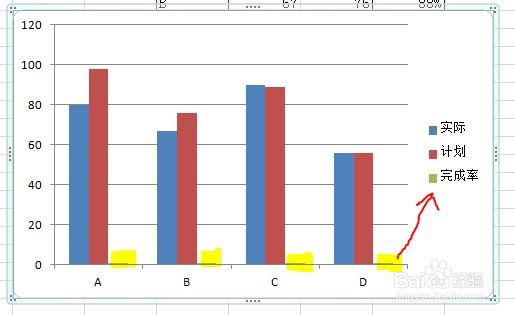 2/7
2/7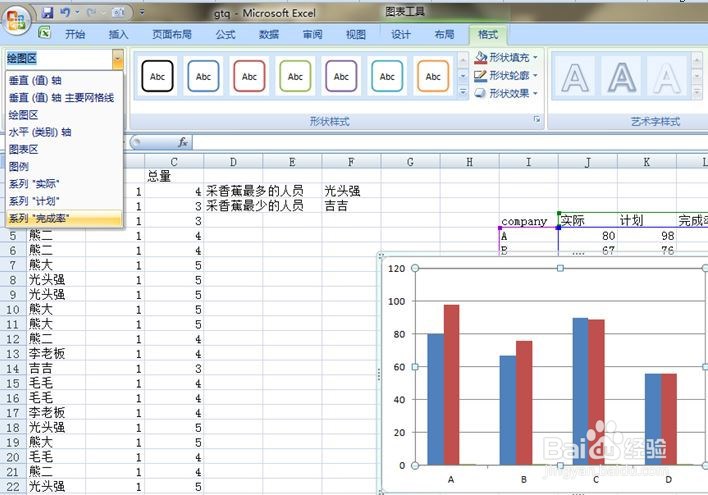 3/7
3/7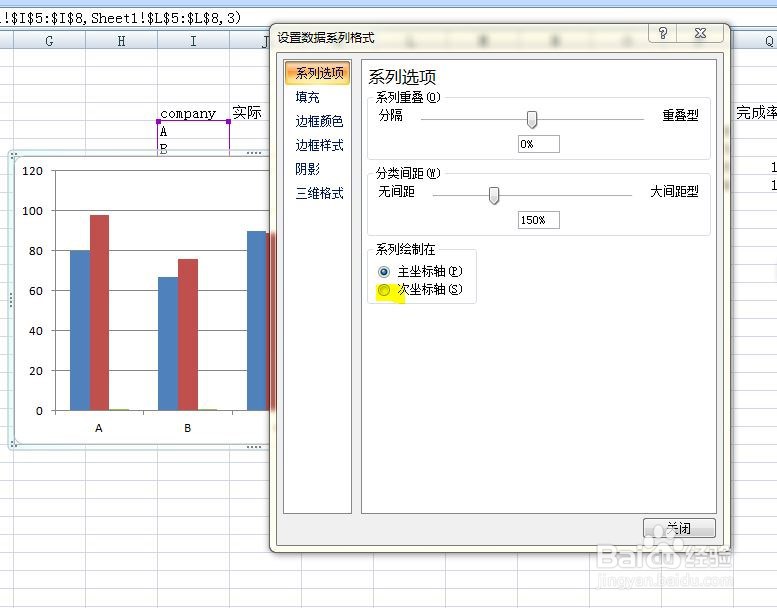 4/7
4/7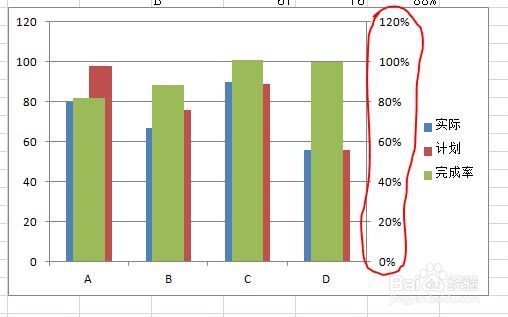 5/7
5/7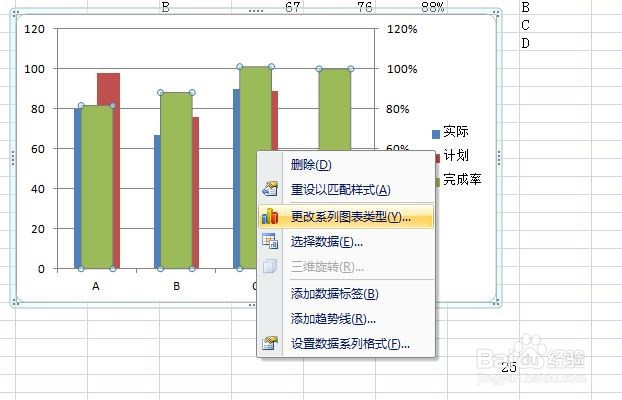 6/7
6/7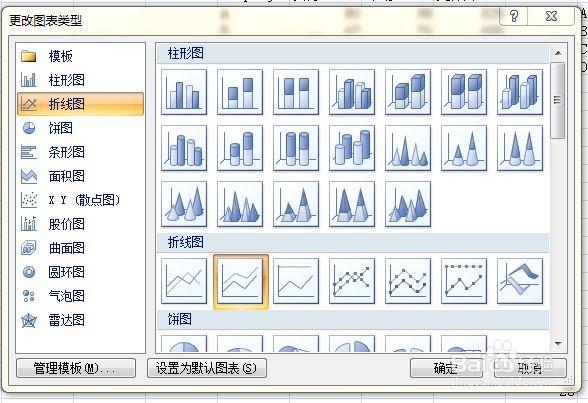 7/7
7/7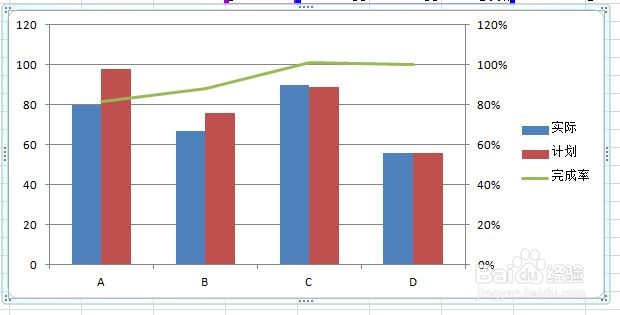 注意事项
注意事项
如图,完成率这系列是百分比,数据范围在0-1之间,和别的系列放在一起,压根就看不见。
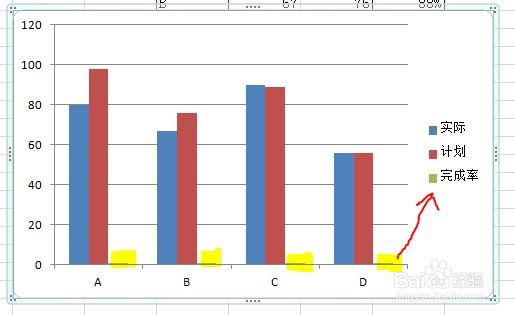 2/7
2/7我们来将完成率放在副坐标轴来显示,首先,点击图表中的任意位置,在工具栏上方弹出来的格式中的绘图区选出完成率这个系列,
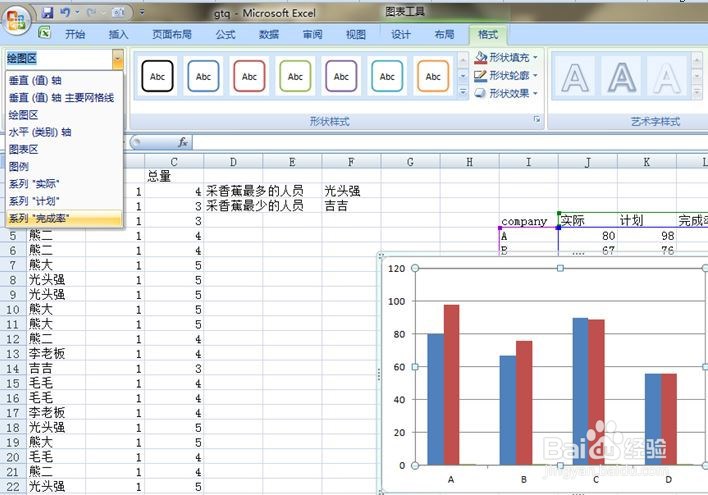 3/7
3/7这时,图表上原来几乎看不见的完成率就被选中了,右击选择设置数据系列格式。在对话框中,可以看到默认设置是主坐标轴,然后点击将它改成副坐标轴,确认后退出。
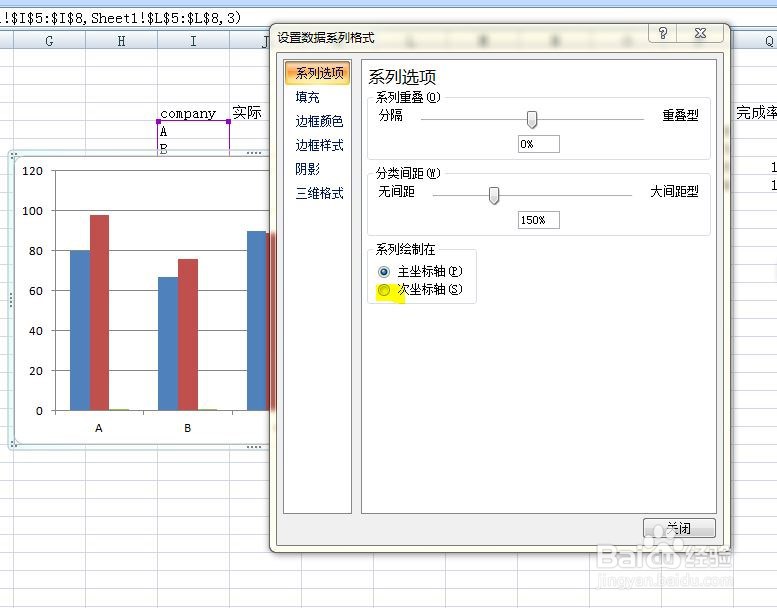 4/7
4/7这时,图标上的坐标轴已经出现了两个,右面这个就是关于完成率的副坐标轴,但这时完成率用的是柱状图,显得很奇怪。
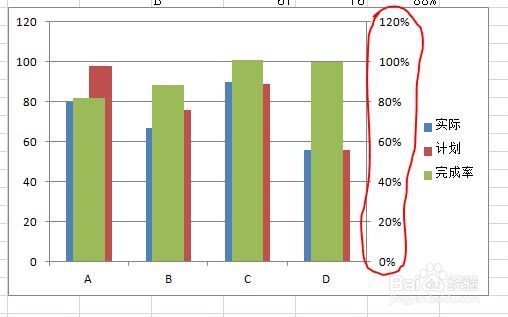 5/7
5/7继续右击完成率的柱子,选择“更改图标系列类型”
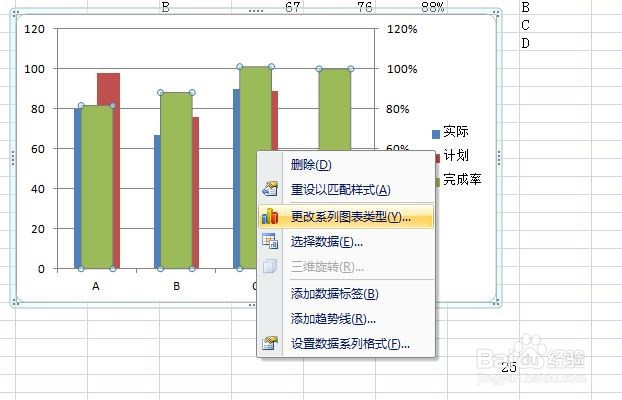 6/7
6/7在对话框中选择折线图
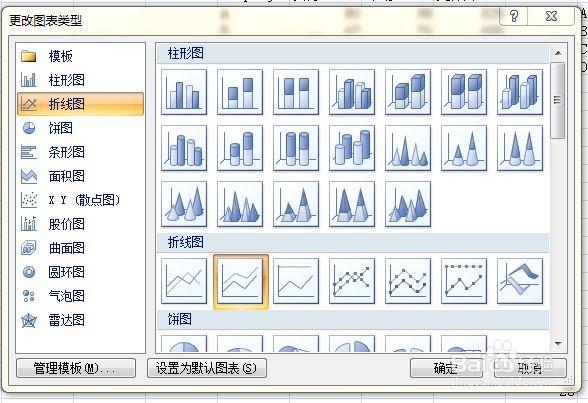 7/7
7/7这样就完成了副坐标轴的设置.
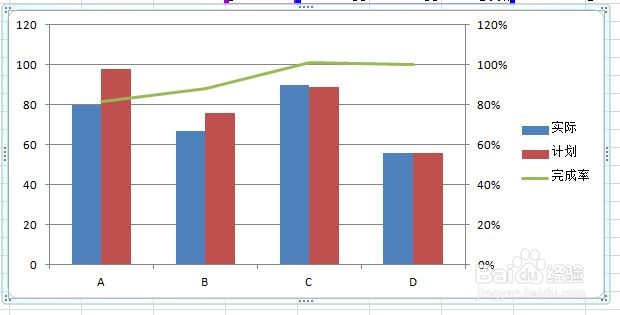 注意事项
注意事项当显示的数据范围相差特别大的时候,就可以用副坐标轴
亲,帮我投票啊!
EXCEL副坐标轴版权声明:
1、本文系转载,版权归原作者所有,旨在传递信息,不代表看本站的观点和立场。
2、本站仅提供信息发布平台,不承担相关法律责任。
3、若侵犯您的版权或隐私,请联系本站管理员删除。
4、文章链接:http://www.1haoku.cn/art_242095.html
上一篇:如何辨别白酒的好坏?
下一篇:如何在Word中制作带直线和数据标记的散点图?
 订阅
订阅